- ข้อผิดพลาด NMI HARDWARE FAILURE ค่อนข้างหายากใน Windows 10 แต่สาเหตุหนึ่งอาจมาจากฮาร์ดแวร์ของคุณ
- การอัปเดตที่ขาดหายไปอาจทำให้เกิดข้อผิดพลาด BSoD และเราขอแนะนำเครื่องมือที่ยอดเยี่ยมเพื่อช่วยคุณในเรื่องนี้
- ซอฟต์แวร์ป้องกันมัลแวร์ของคุณอาจเป็นสาเหตุของ BSoD NMI_HARDWARE_FAILURE
- โซลูชันหนึ่งอาจเกี่ยวข้องกับการสแกน แต่มีตัวเลือกอื่นๆ มากมาย ตรวจสอบพวกเขาทั้งหมดในคำแนะนำของเรา

- ดาวน์โหลด Restoro PC Repair Tool ที่มาพร้อมกับเทคโนโลยีที่จดสิทธิบัตร (มีสิทธิบัตร ที่นี่).
- คลิก เริ่มสแกน เพื่อค้นหาปัญหาของ Windows ที่อาจทำให้เกิดปัญหากับพีซี
- คลิก ซ่อมทั้งหมด เพื่อแก้ไขปัญหาที่ส่งผลต่อความปลอดภัยและประสิทธิภาพของคอมพิวเตอร์ของคุณ
- Restoro ถูกดาวน์โหลดโดย 0 ผู้อ่านในเดือนนี้
9. ใช้คำสั่ง bcdedit
9.1. เข้าถึง Command Prompt จาก Power User Menu
- กด คีย์ Windows + X เพื่อเปิดเมนู Power User
- เลือก พรอมต์คำสั่ง (ผู้ดูแลระบบ) จากเมนู

- เมื่อพรอมต์คำสั่งเปิดขึ้น ให้แทรกบรรทัดด้านล่างแล้วกด Enter:
bcdedit /set x2apicpolicy ปิดการใช้งาน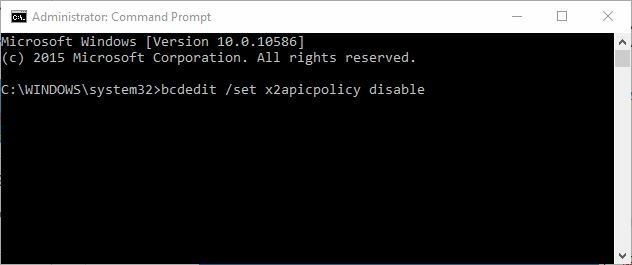
9.2 เข้าถึงพรอมต์คำสั่งด้วยการซ่อมแซมอัตโนมัติ
- รีสตาร์ทคอมพิวเตอร์ขณะบู๊ต ทำซ้ำขั้นตอนนี้จนกว่าคุณจะเริ่ม ซ่อมอัตโนมัติ.
- เลือก แก้ไขปัญหาแล้ว ตัวเลือกขั้นสูง และคลิก พร้อมรับคำสั่ง.
- เมื่อไหร่ พร้อมรับคำสั่ง เริ่มป้อนรหัสด้านล่างแล้วกด Enter:
bcdedit /set x2apicpolicy ปิดการใช้งาน - ปิด พร้อมรับคำสั่ง และรีสตาร์ทพีซีของคุณ
ผู้ใช้ไม่กี่รายรายงานว่าพวกเขามีปัญหากับ แอนตี้ไวรัส Kasperskyและตามที่กล่าวไว้ วิธีเดียวที่จะแก้ไขข้อผิดพลาด NMI HARDWARE FAILURE คือการใช้คำสั่ง bcdedit
10. ปิดใช้งานการป้องกันมัลแวร์ก่อนเปิดตัว early
- กด คีย์ Windows + S และเข้าสู่ประสิทธิภาพ เลือก ปรับรูปลักษณ์และประสิทธิภาพของ Windows
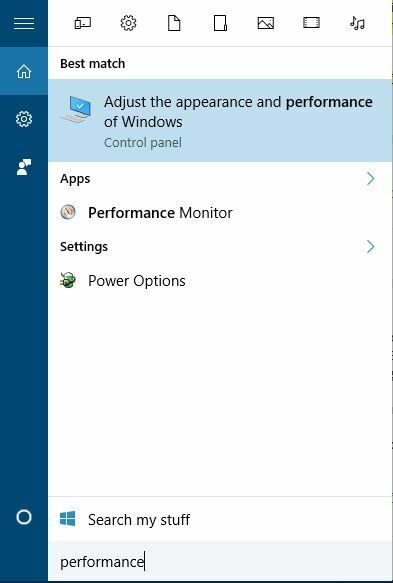
- ไปที่ การป้องกันการดำเนินการข้อมูล แท็บและเลือก เปิด DEP สำหรับโปรแกรมและบริการที่จำเป็นของ Windows เท่านั้น
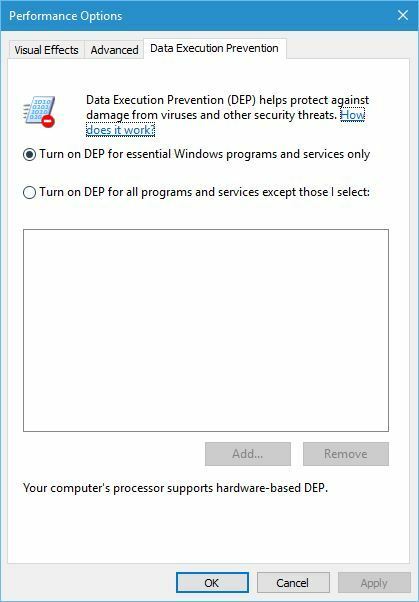
- คลิก สมัคร และ ตกลง เพื่อบันทึกการเปลี่ยนแปลง
- รีสตาร์ทคอมพิวเตอร์สองสามครั้งจนกว่าคุณจะเข้าสู่โหมดการซ่อมแซมอัตโนมัติ หรือคุณสามารถกดปุ่ม hold ค้างไว้ กะ ที่สำคัญและคลิกที่ปุ่ม เริ่มต้นใหม่ ปุ่ม.

- เลือก แก้ไขปัญหา แล้วตัวเลือกขั้นสูง, คลิก การตั้งค่าเริ่มต้น แล้วก็ เริ่มต้นใหม่ ปุ่ม.
- เมื่อคอมพิวเตอร์ของคุณรีสตาร์ท คุณจะเห็นรายการตัวเลือก เลือก ปิดใช้งานการป้องกันมัลแวร์ก่อนเปิดตัว early โดยกด 8 หรือ F8 บนแป้นพิมพ์ของคุณ
ก่อนอื่นคุณต้องเปิด ไม่มีการป้องกันการดำเนินการ ในไบออส ในการทำเช่นนั้น เพียงเข้าสู่ BIOS ค้นหาการตั้งค่าและเปิดใช้งาน
เนื่องจากมี BIOS เวอร์ชันต่างๆ มากมาย ตรวจสอบให้แน่ใจว่า ตรวจสอบเมนบอร์ดของคุณคู่มือเพื่อดูวิธีเข้าสู่ BIOS และเปิดใช้งานไม่มีการป้องกันการดำเนินการ
หลังจากทำเช่นนั้น คุณต้องเปิด DEP สำหรับโปรแกรมและบริการ Windows ที่จำเป็นเท่านั้น
ผู้ใช้ไม่กี่รายอ้างว่าพวกเขาแก้ไขข้อผิดพลาด NMI HARDWARE FAILURE โดยการปิดใช้งานการป้องกันมัลแวร์ก่อนเปิดตัว
ก่อนปิดใช้งานการป้องกันมัลแวร์ที่เปิดตัวก่อนกำหนด มีการตั้งค่าอื่นๆ อีกสองสามรายการที่คุณต้องเปลี่ยน
11. ตรวจสอบฮาร์ดแวร์ที่ผิดพลาด

ฮาร์ดแวร์ที่ผิดพลาดมักจะทำให้เกิดข้อผิดพลาด BSoD แต่บางครั้งฮาร์ดแวร์ที่ติดตั้งเมื่อเร็วๆ นี้อาจทำให้เกิดข้อผิดพลาด NMI HARDWARE FAILURE ได้เช่นกัน
หากคุณติดตั้งฮาร์ดแวร์ใหม่เมื่อเร็วๆ นี้ อย่าลืมถอดออกหรือเปลี่ยนใหม่ และตรวจดูว่าพีซีของคุณทำงานได้ดีหรือไม่หากไม่มีฮาร์ดแวร์ดังกล่าว
หากฮาร์ดแวร์ไม่ได้ติดตั้งปัญหาเมื่อเร็วๆ นี้ สาเหตุอาจเกิดจากส่วนประกอบฮาร์ดแวร์ที่ผิดพลาด ผู้ใช้รายงานว่าการ์ดเสียงหรือ PSU ผิดพลาดอาจทำให้เกิดข้อผิดพลาดประเภทนี้ได้ ดังนั้นให้ตรวจสอบส่วนประกอบเหล่านี้
นอกจากนี้ ให้ตรวจสอบส่วนประกอบหลักอื่นๆ เช่น RAM, มาเธอร์บอร์ด, การ์ดกราฟิกและ ฮาร์ดไดรฟ์.
ข้อผิดพลาด NMI HARDWARE FAILURE อาจทำให้เกิดปัญหาบางอย่างใน Windows 10 แต่สามารถแก้ไขได้ง่ายโดยใช้หนึ่งในวิธีแก้ไขปัญหาของเรา
เราอยากทราบข้อมูลเพิ่มเติมจากคุณ โปรดแสดงความคิดเห็นในส่วนด้านล่างนี้
คำถามที่พบบ่อย
ปัญหานี้อาจหมายความว่าฮาร์ดแวร์ของคุณมีปัญหาบางอย่าง ค้นหาข้อมูลเพิ่มเติมทีละขั้นตอนนี้บทความเกี่ยวกับวิธีการแก้ไขข้อผิดพลาด NMI HARDWARE FAILURE.
เพื่อแก้ปัญหาที่น่ารำคาญนี้ คุณอาจต้องเปลี่ยนการตั้งค่าบางอย่างในโปรแกรมป้องกันไวรัสของคุณ ดูวิธีแก้ปัญหาทั้งหมดในคู่มือที่ยอดเยี่ยมนี้เกี่ยวกับแก้ไขข้อผิดพลาด BSoD ใน Windows 10.
องค์ประกอบหนึ่งที่อาจทำให้เกิดปัญหานี้คือมัลแวร์ มีสาเหตุอื่น ๆ อีกมากมายเพื่อหาข้อมูลเพิ่มเติมในนี้บทความที่ยอดเยี่ยมเกี่ยวกับสาเหตุของข้อผิดพลาด BSoD ใน Windows 10.
![แก้ไขแล้ว: สถานะพลังงานของไดรเวอร์ล้มเหลว [Windows 10, Nvidia, SSD]](/f/615ee724ff0e81b54e0892ae7054477b.webp?width=300&height=460)
![การแก้ไข: ข้อผิดพลาด PAGE NOT ZERO ใน Windows 10 [คู่มือฉบับเต็ม]](/f/2e876f26407ec1e79006aff559576a36.jpg?width=300&height=460)
![การแก้ไข: หน้าจอสีเขียวแห่งความตายใน Windows 10 [ข้อขัดข้อง]](/f/63107509f7857a8754316f602a0a3042.webp?width=300&height=460)